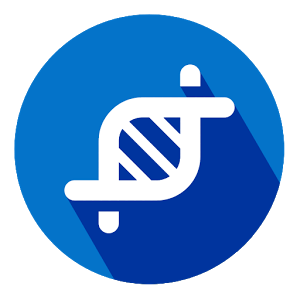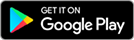Amazon系のアプリはショッピング・アプリ・Kindle・プライムビデオと別れていますが、どれかにサインインすると全てのアプリが同じアカウントでログインした状態になってしまいます。
Amazonのアカウントを日用品の買い物用と、Kindle・アプリ用の2つに分けて作ってしまったため、買い物用のプライム会員アカウントでプライムビデオを見てからKindleアプリで読書しようとすると、毎回サインインし直さなくてはなりません。
購入用のアカウントは複数作成しても問題ないはずなので、公式アプリにアカウントの切り替え機能を付けてくれたらありがたいのですが。
そこで1台のスマホに同一アプリのクローンを作れるアプリを見つけたので試してみました。
App Clonerの使い方
【1】Google PlayからApp Clonerをインストール。
【2】インストールが完了したら、提供元不明のアプリを許可する設定に変更します。
上部のステータスバーを2本の指で下にスワイプ(画面に触れたまま指を下に動かす) > [ 設定 ] アイコンをタップ。
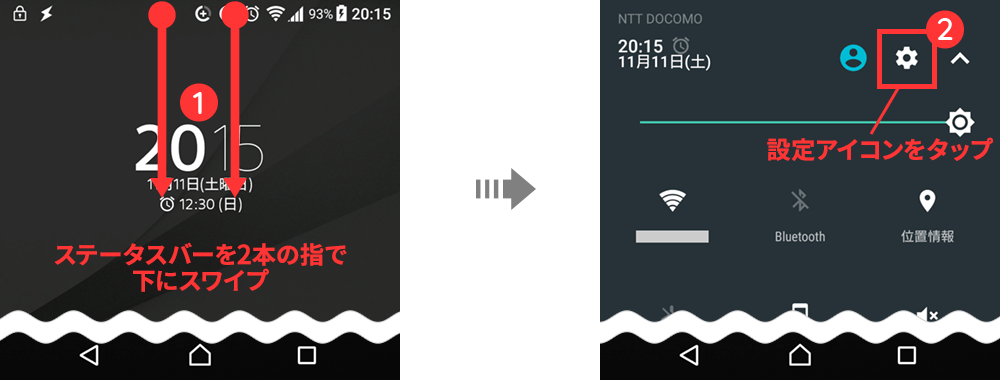
【3】[ ロック画面とセキュリティ ] > [ 提供元不明のアプリ ] を許可するにチェック > 注意文を読んで [ OK ] をタップ。
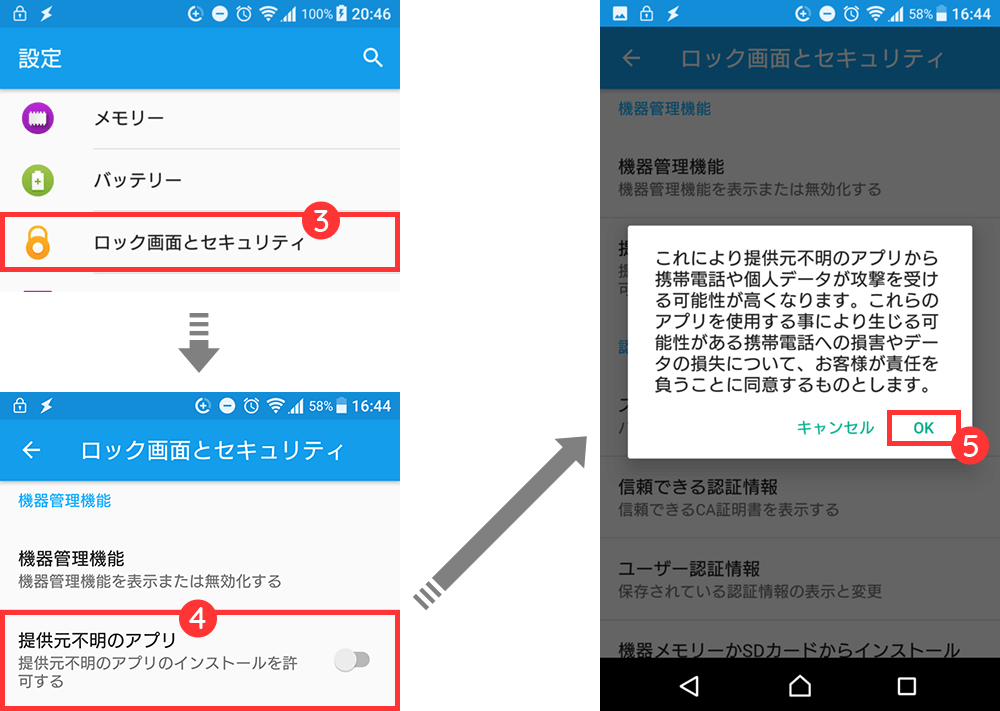
アプリの複製が終わったら [ 提供元不明のアプリ ] のチェックを外して元の設定に戻しておくことをオススメします。
【4】App Clonerを起動します。
アプリの案内が表示されるので [ > ] をタップしていき [ 終了 ] をタップして進めます。
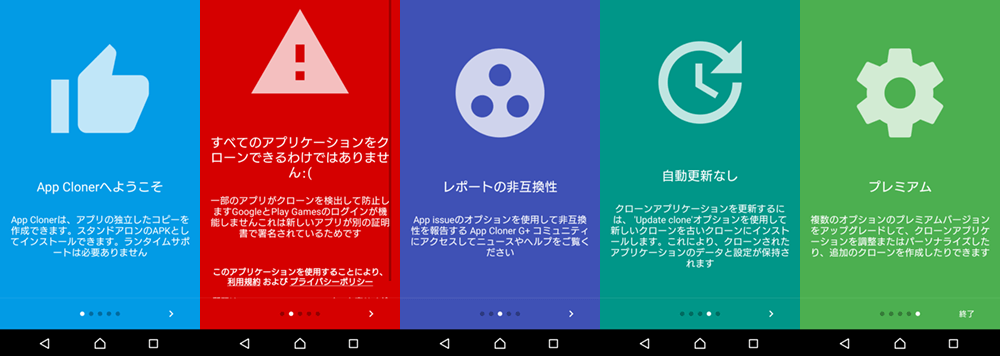
【5】プレミアムバージョンの機能の案内が表示されるので [ おそらく後で ] をタップ。
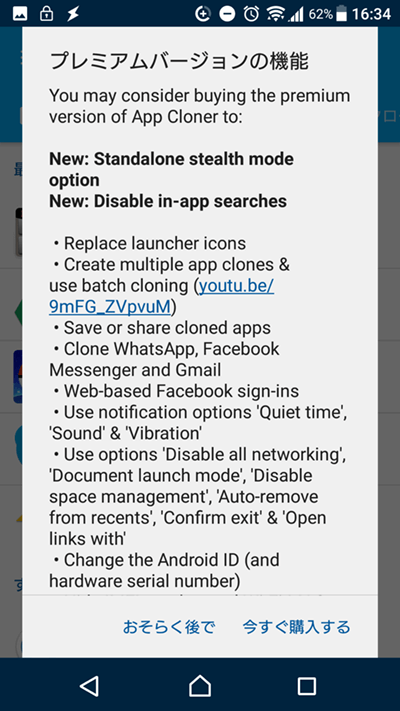
【6】スマホにインストールされているアプリ一覧が表示されます。この中から複製したいアプリをタップ。
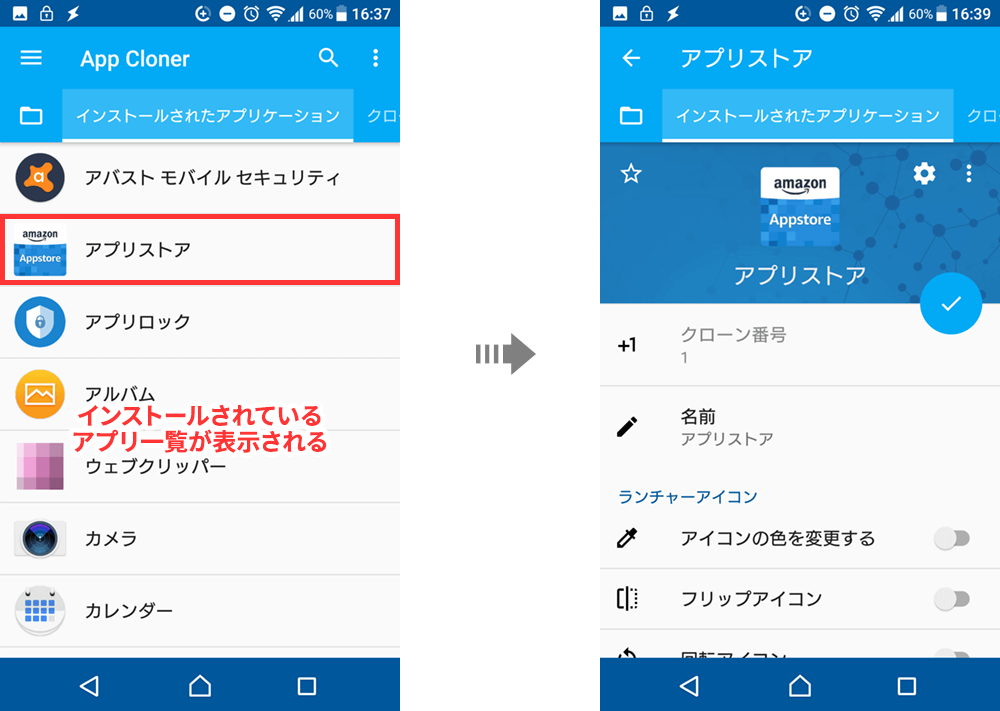
下記の項目が設定できますが、無料版ではほとんど設定できません。
- クローン番号
- 名前
- アイコンの色を変更する
- フリップアイコン
- 回転アイコン
- バッジを追加する
- 置換アイコン
- 表示オプション
- プライバシーオプション
- ストレージオプション
- 起動オプション
- ネットワークオプション
- 通知オプション
- Android Wear & TVオプション
- オートメーションオプション
- 開発者向けオプション
- クローニングオプション
【7】複製したアプリであることがわかるようにアプリの名前とアイコンの色を変えてみます。
[ 名前 ] と [ アイコンの色を変更する ] をタップしてそれぞれ変更します。
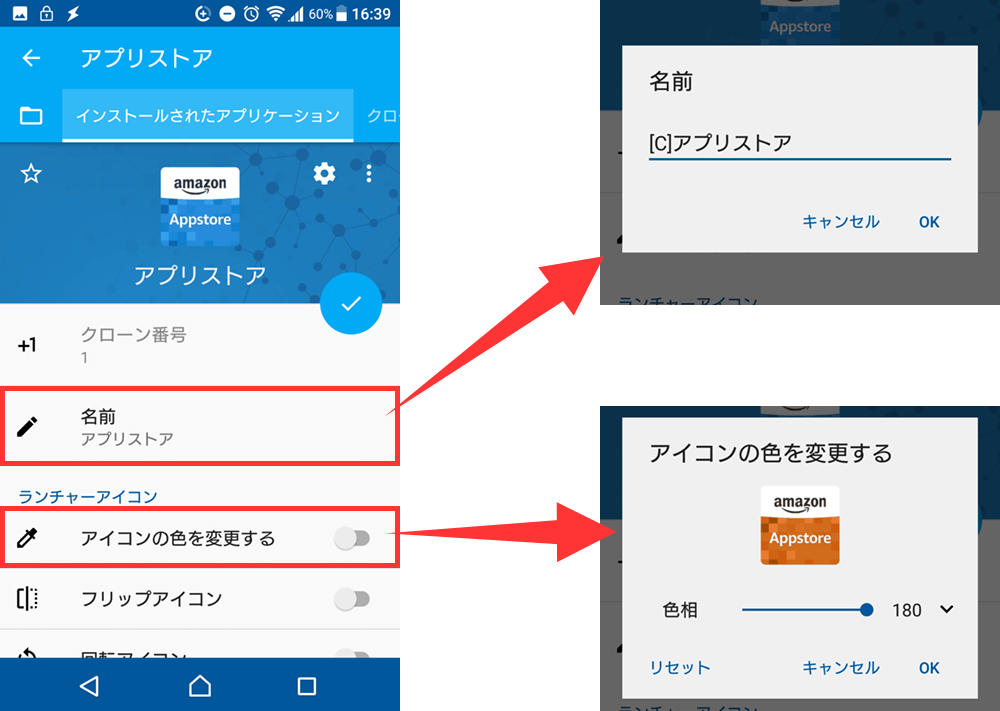
【8】複製前の設定が終わったらチェックマークをタップ > 注意文を読んで [ OK ] > アンチウイルス警告を [ OK ] > [ インストールアプリケーション ] をタップ。
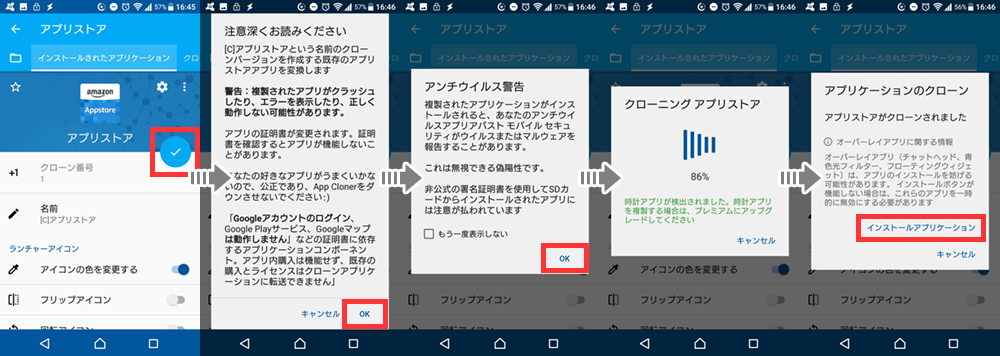
【9】複製したアプリのインストールを開始します。 [ インストール ] をタップ。完了したら [ 開く ] でアプリを起動します。
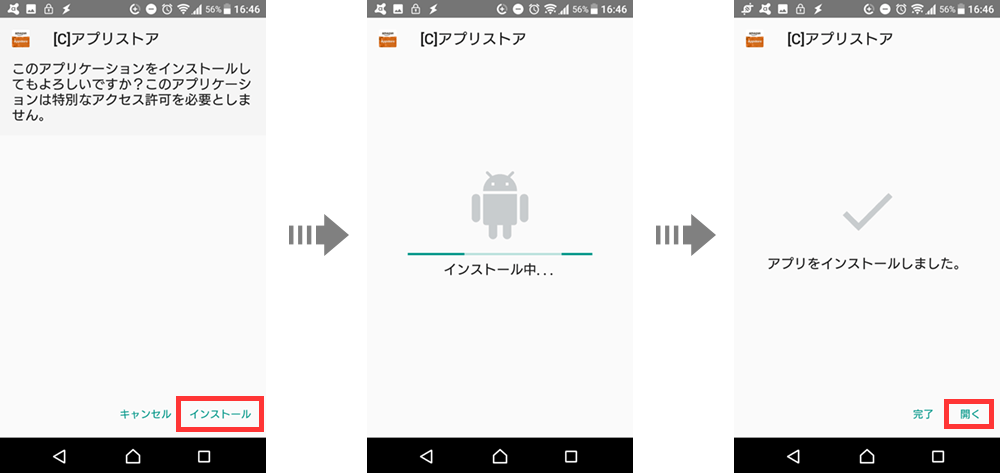
インストールができない場合は下記の記事を参考にしてください。
これで複製したアプリのインストールは完了です。
アプリの一覧に複製したアプリが表示されます。
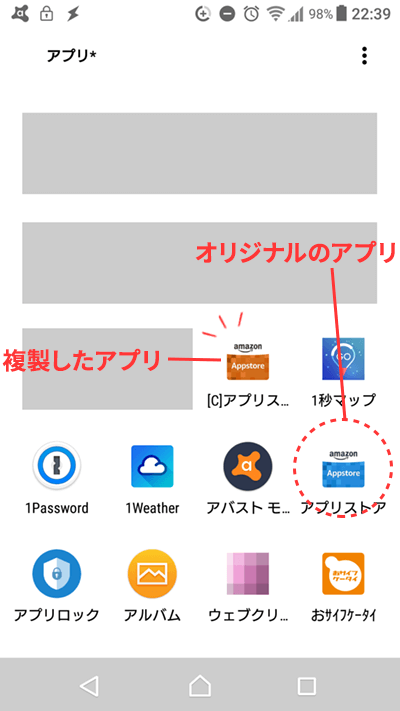
複製したAmazonのアプリストアを起動してみましたが、残念ながらエラーで立ち上がりませんでした。
Kindleアプリも起動しませんでした…。
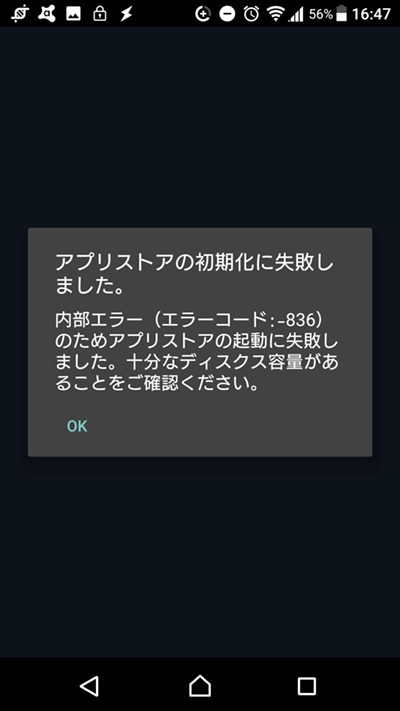
複製できないアプリ
App Cloner公式に書いてある複製できないアプリ一覧です。
- Google系アプリ
- Snapchat
- BBM
- Viber
- Evernote
- OneDrive
- Skype for Business
- Trello
- YouTube
これ以外にも複製できないアプリは結構ありそうです。
複製したアプリの削除方法
App Clonerで複製したアプリをアンインストールする方法は下記の記事を参考にしてください。
【Android】「App Cloner」で複製したアプリを削除する方法
この記事を書いたときのバージョン
- App Cloner 1.4.9
- Android 7.0
まとめ
同じアプリがスマホで複数起動できるのは便利ですが、1人1アカウントしか認められていないサービスもたくさんあります。
利用するサービスの規約違反にならないよう十分ご注意ください。